Geleende e-books kopiëren naar de Kobo e-readerBijgewerkt 9 months ago
Als je een e-book uit onze webshop leent, dan is het e-book versleuteld en heeft het e-book een beperkte toegangsperiode. Je hebt een gratis Adobe-account nodig om het e-book (.acsm-bestand) te openen op je laptop en te kopiëren naar je e-reader.
Om je te helpen bij het kopiëren van je geleende e-book naar je e-reader, hebben we onderstaande stappen uitgeschreven.
Adobe-account aanmaken
- Ga naar de Adobe-website: https://account.adobe.com/
- Klik op 'Maak een account aan'.
- Vul de gevraagde gegevens in.
- Bewaar het ingevulde wachtwoord op een veilige plek.
- Kies of je de nieuwsbrief van Adobe wilt ontvangen (niet verplicht)
- Klik op de blauwe knop 'Een account maken'.
Adobe Digital Editions installeren
Om het e-book te kopieren naar de PocketBook e-reader, heb je het programma Adobe Digital Editions nodig. Volg de onderstaande stappen om deze te installeren en te gebruiken. Als je deze al hebt geïnstalleerd, kan je alvast naar de volgende stap gaan.
- Download Adobe Digital Editions via deze link. Kies voor Windows bij een Windows-laptop en voor Macintosh als je werkt op een MacBook.
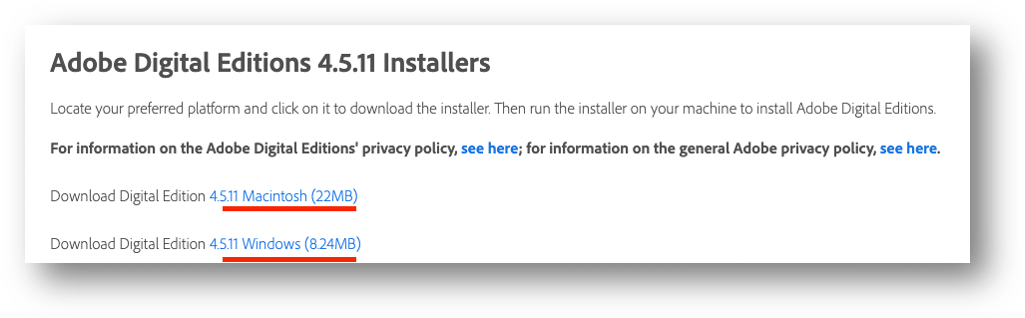
- Zodra je hebt geklikt op 'downloaden', wordt het installatiebestand op je computer geplaatst. Dubbelklik op het bestand om de installatie te starten.
Tip: Zie je het installatiebestand niet? Kijk dan in de map 'Downloads' in Windows Verkenner (of Finder op je MacBook). Daar het zal het gedownloade installatiebestand bovenaan staan.
- Doorloop de stappen op het installatiescherm door telkens op 'volgende' te klikken totdat je de tekst 'De installatie is gelukt' ziet.
- Er is een snelkoppeling of app aangemaakt waarmee je Adobe Digital Editions kunt openen om al je e-books te bekijken.
Adobe Digital Editions autoriseren
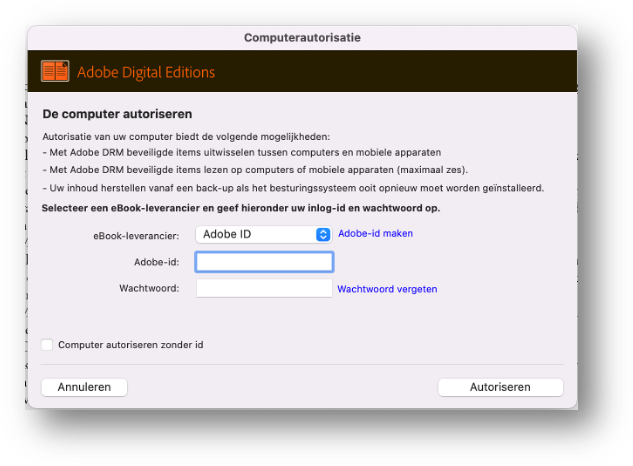 In Adobe Digital Editions moet je eenmalig je Adobe-account koppelen. Ga hiervoor naar het menu ‘Help’ en klik vervolgens op ‘Computer autoriseren’. Vul hier de inloggegevens van je Adobe-account in en klik op ‘autoriseren’.
In Adobe Digital Editions moet je eenmalig je Adobe-account koppelen. Ga hiervoor naar het menu ‘Help’ en klik vervolgens op ‘Computer autoriseren’. Vul hier de inloggegevens van je Adobe-account in en klik op ‘autoriseren’.
E-book kopiëren naar je e-reader
Voortaan wordt Adobe Digital Editions automatisch geopend als je na aankoop van een e-book dubbelklikt op het bestand dat je hebt gedownload van de betreffende winkel of bibliotheek. Om deze op je e-reader te zetten, volg je de onderstaande stappen.
- Sluit de Kobo e-reader aan op de laptop met de USB-kabel.
- In Adobe Digital Editions, klik met de rechtermuisknop op je Kobo e-reader onder het tabblad ‘Apparaten’ en kies Apparaat autoriseren.
- Selecteer het e-book door deze aan te klikken. Klik daarna op 'Bestand', kies voor 'Kopiëren naar computer/apparaat' en dan de gekoppelde e-reader. Of sleep het e-book naar de boekenplank van je Kobo e-reader.
- Werp je e-reader veilig uit en ontkoppel de USB-kabel.
- Ga naar het menu 'Mijn boeken' op je Kobo e-reader om het e-book te vinden.